关闭Edge浏览器图片上的“在图像上查找”图标,可依次通过浏览器设置、组策略编辑器或注册表修改实现,具体步骤包括进入辅助功能选项关闭对应开关、使用gpedit.msc禁用策略或在注册表中设置ImageSearchEnabled为0。
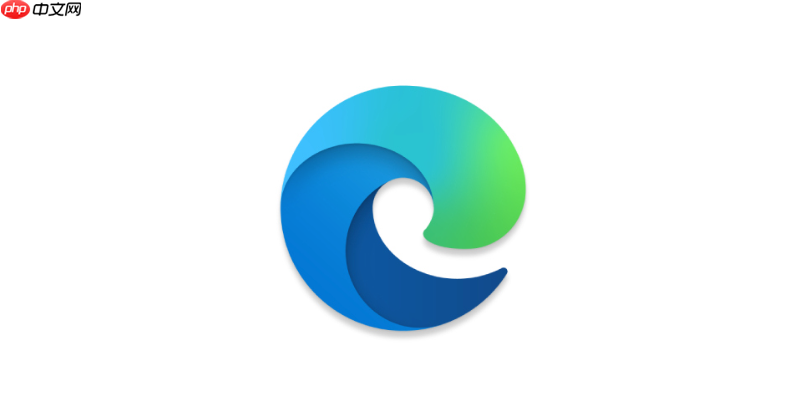
如果您在使用Edge浏览器时发现图片上出现了“在图像上查找”的悬浮图标,这可能会影响您的浏览体验。该功能旨在帮助用户通过图片进行搜索,但并非所有场景下都适用。以下是关闭此功能的具体步骤:
本文运行环境:Surface Laptop 5,Windows 11
Edge浏览器提供了一个内置选项来控制是否在图片上显示搜索图标。关闭该选项后,悬浮按钮将不再出现在鼠标悬停的图片上。
1、打开Edge浏览器,点击右上角的三个水平点…以展开菜单。
2、选择“设置”,进入配置界面。
3、在左侧导航栏中点击“辅助功能”选项。
4、向下滚动到“视觉和多媒体”部分,找到“在图像上显示‘在图像上查找’”这一项。
5、将其开关切换为关闭状态(灰色)。
对于需要统一配置多台设备的用户,可通过本地组策略来强制禁用该功能,防止其被重新启用。
1、按下Win + R键,输入gpedit.msc并回车,打开本地组策略编辑器。
2、依次展开路径:计算机配置 → 管理模板 → Microsoft Edge。
3、在右侧列表中找到名为“配置‘在图像上查找’功能”的策略项并双击打开。
4、选择“已禁用”选项,然后点击“确定”保存设置。
5、重启Edge浏览器使更改生效。
在未安装组策略组件的家庭版系统中,可通过直接编辑注册表实现相同效果。操作前建议备份注册表。
1、按下Win + R键,输入regedit并按回车,启动注册表编辑器。
2、导航至以下路径:
HKEY_LOCAL_MACHINE\SOFTWARE\Policies\Microsoft\Edge
3、若不存在Edge子项,则需手动右键新建一个“项”,命名为Edge。
4、在Edge项内右键新建一个DWORD (32位)值,命名为ImageSearchEnabled。
5、将其数值数据设置为0,表示禁用该功能。
6、关闭注册表编辑器并重启浏览器。
以上就是edge浏览器怎么关闭“在图像上查找”的悬浮图标_edge浏览器图片搜索功能关闭方法的详细内容,更多请关注php中文网其它相关文章!

每个人都需要一台速度更快、更稳定的 PC。随着时间的推移,垃圾文件、旧注册表数据和不必要的后台进程会占用资源并降低性能。幸运的是,许多工具可以让 Windows 保持平稳运行。

Copyright 2014-2025 https://www.php.cn/ All Rights Reserved | php.cn | 湘ICP备2023035733号